Πώς να προσαρμόσετε την επιφάνεια εργασίας του KDE με το KDE-Look.org
Το KDE-Look.org είναι μέρος μιας οικογένειας ιστοτόπων για επιτραπέζιους υπολογιστές, όλα κάτω από την ομπρέλα του OpenDesktop.org. Με κάθε έκδοση, το KDE κινείται πλησιέστερα στην πλήρη ολοκλήρωση με το OpenDesktop.org, όπου η εγκατάσταση νέων θεμάτων και οπτικών βελτιώσεων είναι απρόσκοπτη.
Υπάρχουν ήδη πολλά οπτικά στοιχεία του περιβάλλοντος εργασίας K που έχουν ήδη ενσωματωθεί. Μεταξύ αυτών είναι: ταπετσαρία επιφάνειας εργασίας, θέματα πλάσματος, θέματα KDM, KSplash, σχέδια χρωμάτων, θέματα εικονιδίων, emoticons και widgets (πλασμοειδές σενάρια). Αυτό σημαίνει ότι ο χρήστης μπορεί να ανοίξει το παράθυρο διαλόγου για να αλλάξει ένα από αυτά τα στοιχεία, να κατεβάσει νέα θέματα και να τα εφαρμόσει χωρίς να χρειάζεται να φύγει από το παράθυρο.
Εγκατάσταση θεμάτων
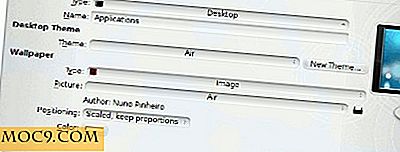
Για παράδειγμα, για να εγκαταστήσετε μια νέα ταπετσαρία για την επιφάνεια εργασίας σας, ακολουθήστε αυτά τα απλά βήματα:
1. Κάντε δεξί κλικ στην επιφάνεια εργασίας.
2. Κάντε κλικ στην επιλογή "Ρυθμίσεις επιφάνειας εργασίας". (Η συντόμευση για αυτά τα βήματα είναι Alt + S + D).
3. Στο κάτω μέρος του παραθύρου ρυθμίσεων, πατήστε "Λήψη νέων ταπετσαριών"
Από προεπιλογή, η πηγή θα είναι KDE-Look.org. Στο μέλλον, μπορεί να υπάρχουν και άλλες πηγές.
4. Βρείτε την ταπετσαρία που θέλετε και κάντε κλικ στο κουμπί "Εγκατάσταση" στα δεξιά της. Μπορείτε να εγκαταστήσετε όσες θέλετε, ενώ το παράθυρο είναι ανοιχτό.
5. Κάντε κλικ στο κουμπί "κλείσιμο"
6. Επιλέξτε τη νέα ταπετσαρία από το αναπτυσσόμενο μενού "Εικόνα".
7. Κάντε κλικ στο κουμπί "OK"

Η αλλαγή ενός πλάσματος είναι μια πολύ παρόμοια διαδικασία.
1. Κάντε δεξί κλικ στην επιφάνεια εργασίας.
2. Κάντε κλικ στην επιλογή "Ρυθμίσεις επιφάνειας εργασίας"
3. Στην ενότητα "Θέμα επιφάνειας εργασίας" επιλέξτε "Νέο θέμα ..."
4. Εγκαταστήστε το θέμα που θέλετε και επιλέξτε το από το αναπτυσσόμενο μενού
Αν αποφασίσετε ποτέ ότι δεν σας αρέσει ένα συγκεκριμένο στοιχείο στο θέμα Plasma, μπορείτε να αντικαταστήσετε αυτό το στοιχείο με το ένα από το άλλο. Για να γινει αυτο:
1. Στην ενότητα "Ρυθμίσεις συστήματος" κάντε κλικ στην καρτέλα "Για προχωρημένους".
2. Κάντε κλικ στην επιλογή "Λεπτομέρειες θεμάτων επιφάνειας εργασίας"
Εδώ μπορείτε να αλλάξετε μεμονωμένα στοιχεία του θέματος Plasma και στη συνέχεια να το αποθηκεύσετε με ένα νέο όνομα. Μπορείτε επίσης να κατεβάσετε θέματα απευθείας από εδώ.
3. Για να αλλάξετε το θέμα Kickoff (μενού), για παράδειγμα, κάντε κλικ στο αναπτυσσόμενο μενού και επιλέξτε ένα διαφορετικό θέμα.
4. Κάντε κλικ στην επιλογή "Εφαρμογή".

Με αυτήν τη δυνατότητα, μπορείτε επίσης να εισαγάγετε τα δικά σας αρχεία για να δημιουργήσετε το δικό σας νέο θέμα. Για να αποθηκεύσετε το δικό σας προσαρμοσμένο θέμα, επιλέξτε το πλαίσιο "Περισσότερα" στο κάτω μέρος και προσθέστε το όνομα, τον δημιουργό, την έκδοση και την περιγραφή.
Για να αλλάξετε θέματα KDM (διαχειριστής οθόνης / σύνδεσης), το KSplash (η ανοιχτή αρχική οθόνη στο KDE), τα σχέδια χρωμάτων, τα θέματα εικονιδίων ή τα emoticons:
1. Επιλέξτε "Ρυθμίσεις συστήματος" από το μενού K.
2. Στην ενότητα "Look and Feel" κάντε κλικ στην επιλογή "Εμφάνιση"
3. Επιλέξτε τη λειτουργία εμφάνισης που θέλετε να αλλάξετε.
Από το KDE 4.3.4, θα πρέπει να κάνετε λήψη των στυλ, των διακοσμητικών παραθύρων και των γραμματοσειρών με μη αυτόματο τρόπο, αλλά δεδομένου ότι όλα αυτά είναι παρόντα στο KDE-Look.org, είναι λογικό να ακολουθήσει η ενσωμάτωση σε μελλοντικές εκδόσεις.
Εγκατάσταση γραφικών στοιχείων
Υπάρχουν δύο τύποι πλασμοειδών widgets: δυαδικά αρχεία και σενάρια. Για τα δυαδικά αρχεία, πρέπει είτε να τα μεταγλωττίσετε από την πηγή είτε να κατεβάσετε προ-κατασκευασμένα πακέτα από έναν ιστότοπο ή ένα αποθετήριο διανομής. Για πλασμοειδές σενάρια, μπορείτε να τα εγκαταστήσετε απευθείας από το KDE-Look.org. Για να εγκαταστήσετε ένα:
1. Κάντε δεξί κλικ στην επιφάνεια εργασίας ή κάντε κλικ στην Εργαλειοθήκη του Plasma (Cashew)
2. Εάν τα γραφικά στοιχεία σας είναι κλειδωμένα, κάντε κλικ στην επιλογή "Ξεκλείδωμα widget"
3. Κάντε κλικ στην επιλογή "Προσθήκη Widgets"
4. Στο κάτω μέρος του νέου παραθύρου, κάντε κλικ στην επιλογή "Install New Widgets"
5. Στο μενού, κάντε κλικ στην επιλογή "Λήψη νέων πλασματικών γραφικών στοιχείων"
Το KDE-Look.org θα σας δείξει μόνο τα σενάρια και όχι τα δυαδικά αρχεία.
6. Βρείτε το γραφικό στοιχείο που θέλετε να εγκαταστήσετε και κάντε κλικ στο κουμπί "Εγκατάσταση".
Όπως μπορείτε να δείτε, όλα αυτά είναι πολύ εύκολα, καλά ενσωματωμένα και απρόσκοπτα. Σε ορισμένες περιπτώσεις, μπορεί να βρείτε ένα συγκεκριμένο θέμα που δεν θα μεταφορτωθεί. Αυτό οφείλεται συνήθως στον δημιουργό χρησιμοποιώντας μια υπηρεσία λήψης που απαιτεί είσοδο χρήστη (όπως μια captcha) ή έχει χρονοδιακόπτη λήψης για χρήστες που δεν πληρώνουν. Όσοι από εσάς επιθυμείτε να προσφέρετε το σενάριό σας για λήψη θα πρέπει να βρείτε μια δωρεάν εναλλακτική λύση.
Εφαρμογές όπως το Kopete έχουν επίσης ενσωμάτωση στο KDE-Look.org και μπορείτε να περιμένετε να το δείτε σε πολλές άλλες εφαρμογές στο μέλλον, ειδικά στο Amarok, το οποίο έχει ήδη θέματα και widgets. Το σύστημα που έχει δημιουργήσει το KDE θα διευκολύνει τους νέους προγραμματιστές λογισμικού να δημιουργούν εφαρμογές με αυτή τη ενσωματωμένη δυνατότητα χρήσης, επιτρέποντας στους χρήστες του να δημιουργούν και να διανέμουν προσαρμογές από το KDE-Look.org.
Επιπλέον, άλλες λειτουργίες του OpenDesktop.org μπορούν να ενσωματωθούν σε KDE, GNOME, XFCE και άλλα. Αυτό περιλαμβάνει πολλά από τα χαρακτηριστικά των κοινωνικών μέσων που υιοθέτησε ο δικτυακός τόπος. Το μέλλον για desktop περιβάλλοντα που βασίζονται σε Unix φαίνεται να είναι ένα από τα καλά ενσωματωμένα και σχεδόν συνδεδεμένα επιτραπέζιους υπολογιστές, καθιστώντας την κινητικότητα ευκολότερη και την οπτική εμπειρία πιο ευχάριστη στα μάτια.




![[Συμβουλές Vista]: Απλός τρόπος για να ενισχύσετε την απόδοση του δίσκου SATA](http://moc9.com/img/__image1.png)


